Windows ne može vratiti sliku sustava na računalo koje ima drugačiji firmver
Prilikom pokušaja vraćanja slike sustava(System Image) na računalo, možete dobiti poruku o pogrešci The system image restore failed due to BIOS/UEFI uz objašnjenje – Windows ne može vratiti sliku sustava na računalo koje ima drugačiji firmver(Windows cannot restore a system image to a computer that has different firmware) .
The system image restore failed. Windows cannot restore a system image to a computer that has different firmware. The system image was created on a computer using BIOS and this computer is using EFI.
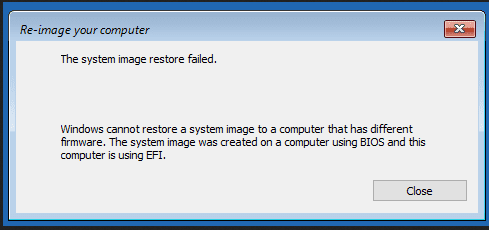
Ova je pogreška uzrokovana nekompatibilnošću datotečnog sustava između HDD -a na kojem je bljeskala slika za oporavak i onog koji je bljeskao sa slikom za oporavak. Oba bi trebala biti GPT ili MBR .
Windows ne može vratiti sliku sustava na računalo koje ima drugačiji firmver
Pogledat ćemo sljedeće metode za rješavanje ovog problema u sustavu Windows 10(Windows 10) :
- Vratite BIOS ili UEFI postavke(UEFI Settings) na zadane vrijednosti.
- Provjerite(Make) jesu li HDD ili diskovi kompatibilni
- Omogućite podršku za naslijeđeno ili CSM pokretanje.
- Stvorite kompatibilni USB pogon za podizanje sustava.
1] Vratite (Reset)BIOS ili UEFI postavke(UEFI Settings) na zadane vrijednosti
Prije nego što pokušate vratiti sliku sustava, možete resetirati BIOS konfiguraciju i provjeriti rješava li to vaše probleme.
Resetiranje BIOS -a ili UEFI postavki(UEFI Settings) na zadane postavke pomoći će vam da vratite sve nenormalne postavke na ono što bi trebalo biti kao ispravna konfiguracija.
2] Provjerite(Make) jesu li HDD ili diskovi kompatibilni
Morate saznati više o vrsti datotečnog sustava koji koristite na računalu. Nakon što to saznate, morate stvoriti svoj uređaj za podizanje sustava na istom datotečnom sustavu s omogućenom podrškom za naslijeđene(Legacy) ili UEFI , ovisno o odabiru datotečnog sustava.
Ako se želite pokrenuti pomoću UEFI -ja , provjerite jesu li oba pogona postavljena na GPT . Ako se želite pokrenuti pomoću naslijeđenog BIOS-a(Legacy BIOS) , provjerite jesu li oba pogona postavljena na MBR . Nema drugog izbora. UEFI ide ruku pod ruku s GPT , a BIOS ide uz MBR .
3] Omogućite podršku za naslijeđeno ili CSM pokretanje

Ovo je primjenjivo samo ako koristite datotečni sustav koji se temelji na MBR -u .
Idite na Settings > Update i Security > Advanced Startup opcije pokretanja. Kada kliknete na Restart Now, ono će ponovno pokrenuti vaše računalo i ponuditi vam sve ove napredne opcije.
Odaberite Troubleshoot > Advanced Options .
Ovaj zaslon naprednih opcija(Advanced Options) nudi dodatne opcije koje uključuju vraćanje sustava(System Restore) , popravak pri pokretanju(Startup Repair) , povratak na prethodnu verziju, naredbeni redak(Command Prompt) , oporavak slike sustava(System Image Recovery) i postavke UEFI firmvera(UEFI Firmware Settings) .
Omogućite naslijeđenu podršku(Legacy Support) . Obično je pod odjeljkom sinonimom za Boot.
Spremite(Save) promjene i izađite. Računalo će se sada ponovno pokrenuti.
Provjerite rješava li to vaše probleme.
4] Stvorite kompatibilni (Create)USB pogon za podizanje sustava
Rufus možete koristiti za stvaranje USB uređaja za podizanje sustava.(use Rufus to create a bootable USB device.)
U odjeljku pod nazivom Particijska shema i ciljni tip sustava (Partition scheme and target system type, ) možete odabrati jedno od sljedećeg:

- GPT particijska shema za UEFI računalo.
- MBR particijska shema za BIOS ili UEFI-CSM .
Možete odabrati bilo koju od dvije opcije prema kompatibilnosti vaše slike.
Povezano čitanje(Related read) : Vraćanje slike sustava nije uspjelo – 0x80070057 .
Related posts
Kako pokrenuti Windows u UEFI ili BIOS firmware
Postavke UEFI firmvera nedostaju u sustavu Windows 11/10
Kako ažurirati i izbrisati firmver TPM sigurnosnog procesora
Preuzmite najnovije drajvere, firmver, softver za Surface Pro od Microsofta
Kako ažurirati firmver rutera
Kako ažurirati firmver za AirPods i zašto biste to trebali
Morate ponovno pokrenuti računalo da biste dovršili instalaciju ažuriranja firmvera
Preuzmite najnoviji firmware i upravljački program za sve Surface uređaje
Lenovo System Update: Preuzmite Lenovo upravljačke programe, ažurirajte BIOS
Koja je razlika između firmvera i softvera?
Firmware sustava vašeg računala ne sadrži dovoljno informacija
Kako nadograditi Actiontec ECB6200 firmver
OpenWrt u odnosu na DD-WRT: Koji je najbolji softver za usmjerivač otvorenog koda?
Kako ažurirati firmver na vašem Xbox One kontroleru i slušalicama
Kako ažurirati svoj PSP firmware
Kako koristiti HP Support Assistant za ažuriranje upravljačkih programa i firmvera
Preuzmite firmver i upravljačke programe za Surface Book
Što je UEFI ili Unified Extensible Firmware Interface?
